Sådan bruger du Android's Wi-Fi-assistent til sikker forbindelse til offentlige Wi-Fi-netværk (og gem data)

Hvis du ikke bruger Android's Wi-Fi-assistent, bør du . Den forbinder automatisk med kendte åbne Wi-Fi-netværk og sikrer dem med et Google VPN. På den måde gemmer du data, samtidig med at angriberne får adgang til dine data.
Wi-FI Assistant blev oprindeligt udgivet med Project Fi, men nu er den tilgængelig for alle Nexus-enheder, der kører 5.1 og derover (i disse lande). Hvis din enhed har den, er der ingen grund til ikke at tænde den nu.
Hvad er Wi-Fi-assistent?
Wi-Fi-assistent har til formål at gøre to ting: Gem data og hold dig sikker. Det forbinder dig automatisk med at åbne Wi-Fi-netværk, som den ved, som bruger færre data på din telefon. Synes det simpelt, ikke?
Men offentlige net er iboende usikre. Det er nemt for ondskabsfolk at bruge ting som pakkesniffere til at trække dine data ud af himlen, mens det transmitterer. De skal bare være forbundet med det samme netværk som dig. Alt, hvad du sender, kan detekteres, som adgangskoder eller andre private oplysninger. Derfor er netværket i kaffebaren ikke meget sikkert at oprette forbindelse til, medmindre du har en VPN.
RELATERET: Hvad er en VPN, og hvorfor skulle jeg have brug for en? Fi Assistant forbinder til et åbent netværk, det
også forbinder til et VPN (Virtual Private Network), der forvaltes af Google, og dirigerer hele din trafik gennem en privat digital tunnel. Da VPN'en er krypteret, er dine data beskyttet mod potentielle angreb. På denne måde kan du behandle mange åbne Wi-Fi-netværk på samme måde som du kan behandle din mobilforbindelse eller hjemmenetværk. Du er velkommen til at logge ind, bestille ting eller gøre hvad du vil. Dine data er så sikre, som det kan være. Desværre virker det ikke på alle offentlige netværk - det forbinder kun automatisk med dem, som det stoler på. Du får se et nøgleikon, der vises ved siden af Wi-Fi-ikonet, hvis Wi-Fi-assistenten har sikret dig.
Hvis du ikke kan se nøglen, skyldes det sandsynligvis, at du manuelt har forbindelse til dette netværk selv tilfælde Wi-Fi Assistant beskytter dig ikke. Du kan prøve at afbryde forbindelsen for at se, om Wi-Fi Assistant automatisk forbinder til og sikrer det. Hvis det ikke gør det, kan du genoptage forbindelsen manuelt, bare ved at VPN'en ikke kører.
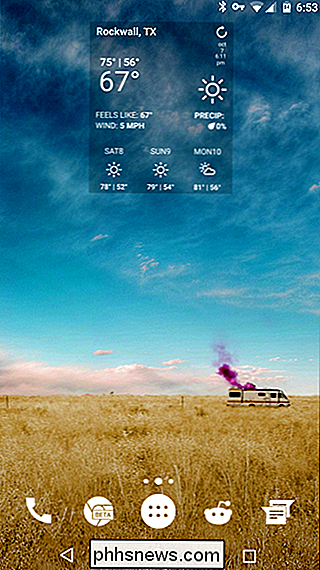
Sådan opretter du Google Wi-Fi Assistant
Som jeg sagde tidligere, er Wi-Fi Assistant kun tilgængelig på Nexus-enheder, der kører Android 5.1 eller nyere. Det er også region låst til USA, Canada, Danmark, Færøerne, Finland, Island, Mexico, Norge, Sverige og Storbritannien. Hvis begge disse krav er opfyldt, læs videre.
Når Wi-Fi Assistant er tilgængelig på din enhed, meddeler den
may dig, når du har forbindelse til et offentligt netværk. Men du behøver ikke vente på det - du kan aktivere det selv på forhånd. Gå først ind i menuen Indstillinger. Træk notifikationsskyggen ned et par gange, og tryk derefter på tandhjulsikonet.
Dernæst rul ned til "Google" -indgangen. Tryk på den.
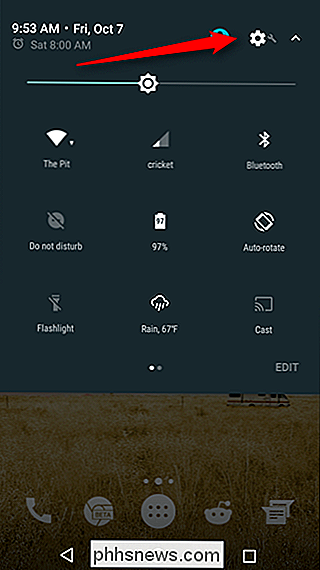
Nedenst i bunden af listen er der en post med titlen "Netværk." Det er hvad du leder efter.
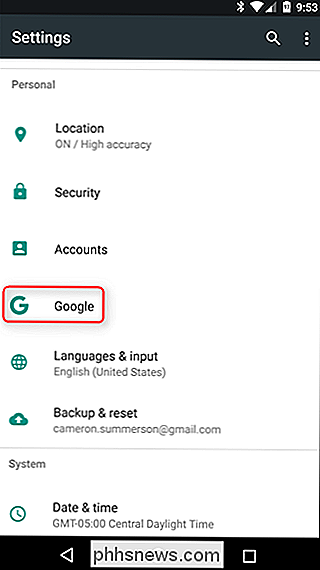
Netværksmenuen er kort og sød: Der er et skifte til Wi-Fi-assistent sammen med med en "Avanceret" indstilling. Gå videre og skift Wi-Fi-assistent først. Vi ser et øjeblik på menuen Avanceret.
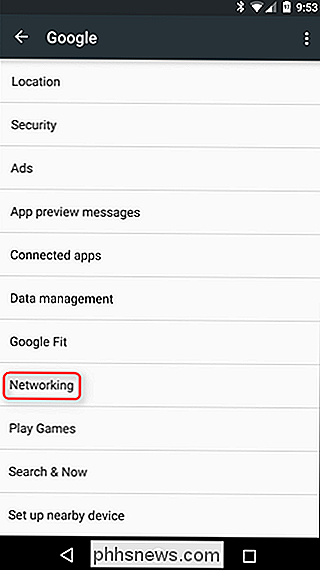
Når Wi-Fi-assistent er slået til, skal der vises en advarsel om sortering, som grundlæggende fortæller dig, hvad tjenesten gør. Læs om det, hvis du vil, og tryk så på "Fik det".
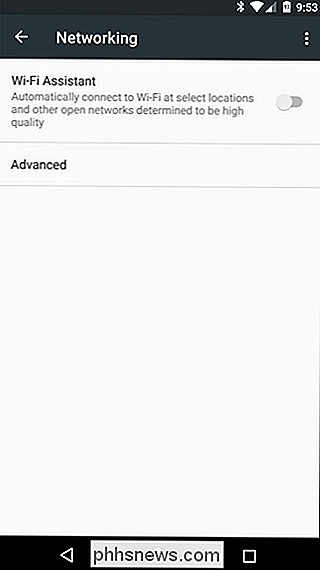
Det er det; Wi-Fi Assistant vil gøre sine ting for dig fra nu af. Når du er tilsluttet et netværk, som Google Wi-Fi Assistant ønsker at sikre, vises en meddelelse.
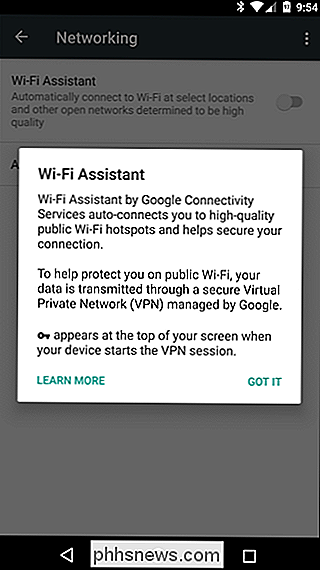
Hvis du er nysgerrig efter "avanceret", er der kun én ting i denne menu: muligheden at lade Wi-Fi Assistant styre gemte netværk, så i fremtiden vil den automatisk oprette forbindelse til netværk, som du allerede har brugt. Jeg kan ikke tænke på nogen grund til at slukke for denne funktion, så lad os lade det være alene. Jeg mener, du kan deaktivere det, hvis du vil. Det er jo din telefon.
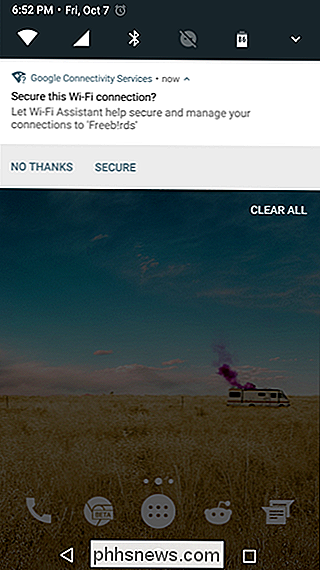
Og det er stort set det.
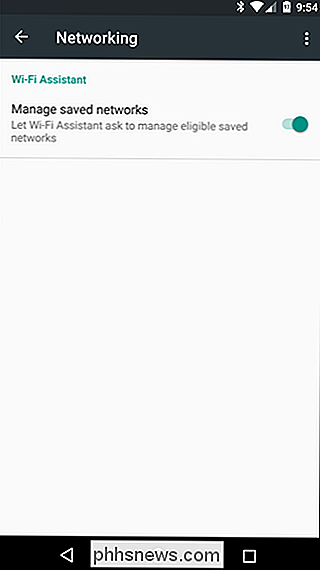

Sådan holder du PlayStation 4 (og spil) opdateret med automatiske dataoverførsler
Ved du, hvad der spænder? Nye spil, spilopdateringer og systemopdateringer. Ved du hvad der stinker? Venter på at de skal downloade. Heldigvis behøver du ikke vente - med et par enkle tweaks, kan du nemt sørge for, at din PlayStation 4 eller Pro altid har de nyeste varer. Der er en håndfuld indstillinger involveret her, men heldigvis er de alt på samme sted.

Sådan kontrolleres din BIOS-version og opdateres den
Du skal nok ikke opdatere din BIOS, men nogle gange skal du. Sådan kontrollerer du, hvilken BIOS-version din computer bruger, og blinker den nye BIOS-version på dit bundkort så hurtigt og sikkert som muligt. RELATED: Er du nødt til at opdatere computerens BIOS? når du opdaterer din BIOS! Hvis din computer fryser, nedbrud eller taber strøm under processen, kan BIOS eller UEFI-firmwaren blive beskadiget.



